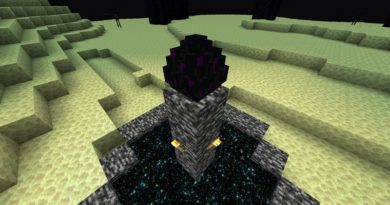VALORANT FPS فروغ
VALORANT FPS فروغ ; Valorant، FPS گیم جو حال ہی میں تمام کھلاڑیوں کے ذہنوں میں چھایا ہوا ہے، حال ہی میں واقعی مقبول ہونے میں کامیاب ہوا ہے۔ Riot گیمز کی 10ویں سالگرہ کے اعزاز میں، اس نے Fps گیم کو محفل کے لیے لایا۔ ویلورنٹ، جسے 2 جون کو کھولا گیا تھا اور پوری دنیا میں چلایا جانا شروع ہوا تھا، اسے ہائی سسٹم کمپیوٹرز پر باآسانی چلایا جا سکتا ہے۔ یہ کبھی کبھی درمیانے اور کم کارکردگی والے کمپیوٹرز پر جمنے کا سبب بن سکتا ہے۔ میں آپ کو بتاؤں گا کہ Valorant Fps کو کیسے بڑھایا جائے۔ میں آپ کو مشورہ دیتا ہوں کہ باقی مواد کو پڑھیں کیونکہ یہ بہت جامع اور مفید ہوگا۔ یہ واقعی مفید ہو گا.
VALORANT FPS کو فروغ دینے کے طریقے
کچھ ایسے اقدامات ہیں جو آپ فوری ایف پی ایس ڈراپس، وقفے کے مسائل اور ہکلانے کے مسائل کو ختم کرنے کے لیے اٹھا سکتے ہیں جو خاص طور پر کم اسپیک کمپیوٹرز پر VALORANT کھیلتے وقت عام ہیں۔ ان میں سے پہلا مرحلہ درون گیم گرافکس سیٹنگز کو ایڈجسٹ کرنا ہے۔
VALORANT ان گیم کی ترتیبات کے ساتھ FPS استحکام
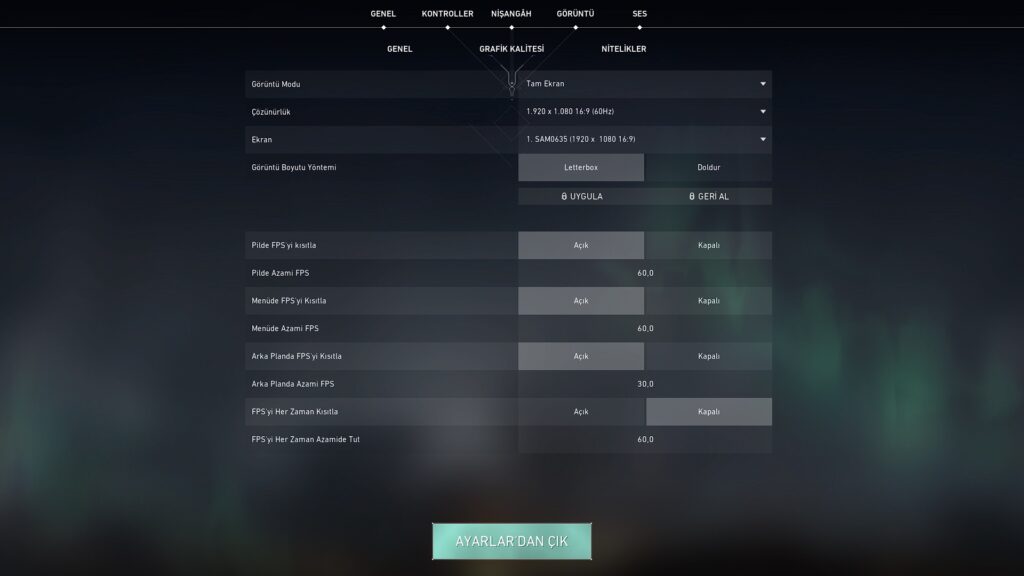
- VALORANT گرافکس سیٹنگز جو آپ گیم کے اندر بنا سکتے ہیں آپ کو گیم کو زیادہ روانی سے کھیلنے میں مدد دیتے ہیں۔
- سب سے پہلے، ترتیبات پر جائیں.
- عمومی ترتیبات درج کریں۔
- ڈسپلے موڈ کو فل سکرین پر سیٹ کریں۔
- اپنے کمپیوٹر کی کارکردگی کے لحاظ سے اپنی قرارداد کو کم کریں۔
- Limit FPS آپشن سے اپنے FPS کو 60 پر سیٹ کریں۔ (60 ہرٹج اگر آپ کے پاس نیچے اور نیچے مانیٹر ہے، تو آپ 61 fps حاصل کر سکتے ہیں، لیکن آپ کا مانیٹر آپ کو زیادہ سے زیادہ 60 Hz دے گا۔)
VALORANT گرافکس کوالٹی سیٹنگز کے ساتھ FPS بوسٹ
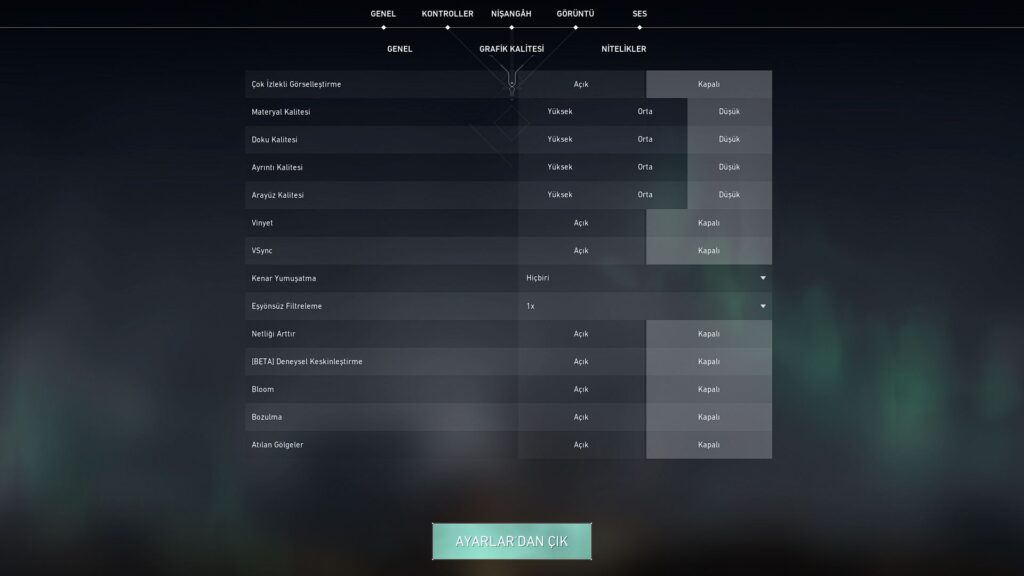
گرافکس کا معیار ٹیب میں 4 اختیارات ہیں؛ میٹریل کوالٹی، ٹیکسچر کوالٹی، ڈیٹیل کوالٹی اور انٹرفیس کوالٹی گیم میں مزید تفصیلی بصری عناصر کا باعث بنے گی۔ اگر آپ کے کمپیوٹر کی کارکردگی کم ہے اور آپ گیم میں توجہ نہیں کھونا چاہتے تو آپ یہ چار سیٹنگز استعمال کر سکتے ہیں۔ سب سے کم اسے بنائیں دوسری صورت میں، آپ بیکار میں اپنی آنکھوں کو تھکا دیں گے. یہاں تک کہ اگر آپ اعلی کارکردگی والے کمپیوٹر پر ہیں، ان ترتیبات کو بند کرنے سے گیم میں آپ کی توجہ بڑھے گی۔
ویگنیٹ سیٹنگ کا ہمارے گیم پر کوئی اثر نہیں ہوتا ہے۔ یہ اس واقعہ کو دور کرنے میں مدد کرتا ہے جو آپ کی سکرین کے کونوں میں سیاہی ڈال دیتا ہے، جسے گیم کھیلتے ہوئے ننگی آنکھ سے دیکھنا بھی ناممکن ہے۔ چونکہ یہ بہت ضروری اور فوری ترتیب نہیں ہے، اس لیے ہم ویگنیٹ کی ترتیب کو آف کر دیتے ہیں۔ ایک اور ترتیب، Vsync، گیم کھیلتے وقت آپ کی سکرین پر سنیپ شاٹ کو ٹوٹنے سے روکنے کے لیے استعمال ہونے والی ترتیب ہے۔ لیکن اس ترتیب کو آن کرنے سے آپ کے کی بورڈ اور ماؤس کے ری ایکشن ٹائم میں تاخیر ہو جائے گی۔ اس وجہ سے Vsync ہم نے ترتیب کو بھی آف پر سیٹ کیا۔
اینٹی ایلائزنگ گیم عناصر کے پکسلز کو کم کرتی ہے اور آپ کے گرافکس کارڈ پر بوجھ کو قدرے کم کرتی ہے۔ اس لیے ہم اس ترتیب کو ہر ممکن حد تک کم رکھتے ہیں۔ اسی طرح، آپ کو انیسوٹروپک فلٹرنگ آپشن کو کم سے کم استعمال کرنا چاہیے۔ انیسوٹروپک فلٹرنگ آپشن کو سب سے زیادہ استعمال کرنے سے گیم کی کارکردگی میں کوئی اضافہ نہیں ہوتا ہے۔
نفاست میں اضافہ، تجرباتی تیز ہونا، بلوم، ڈسٹورشن، اور شیڈو تھرو آپ کو گیم میں فائدہ نہیں دے گا۔ کیونکہ یہ سب گیم کو مزید جاندار اور حقیقت پسندانہ بنانے کے لیے اضافی خصوصیات ہیں۔ اگر آپ کے پاس بہت اچھا کمپیوٹر نہیں ہے تو آپ ان اختیارات کو بھی استعمال کر سکتے ہیں۔ بند کر دیا رکھنا اچھا ہے۔ لیکن آئیے ایک نظر ڈالتے ہیں کہ یہ ترتیبات کیا کرتی ہیں، اگرچہ چھوٹی ہیں۔
نفاست کو بڑھانے کی ترتیب کیا کرتی ہے؟
Increase Sharpness آپشن گیم میں کنٹراسٹ کو ایڈجسٹ کرے گا، لیکن یہ آپ کی گیم کی کارکردگی میں کچھ بھی شامل نہیں کرے گا چاہے وہ آن ہو یا آف۔
تجرباتی تیز سیٹنگ کیا کرتی ہے؟
دوسری طرف، تجرباتی تیز کرنا، گیم کے عناصر کو بناتا ہے جو عام طور پر قدرے دھندلے ہوتے ہیں۔ لیکن چونکہ ہم جو چاہتے ہیں وہ زیادہ سے زیادہ کارکردگی ہے، زیادہ سے زیادہ واضح نہیں، اس ترتیب کو بند رکھنا مفید ہے۔
بلوم سیٹنگ کیا کرتی ہے؟
دوسری طرف بلوم کی ترتیب گیم میں روشنی پر مشتمل عناصر کو زیادہ حقیقت پسندانہ روشنی فراہم کرتی ہے۔ اگر آپ کاسمیٹکس کے شوقین نہیں ہیں اور آپ کے پاس بہت اچھا کمپیوٹر نہیں ہے تو آئیے اس ترتیب کو بند رکھیں۔
ڈسٹریشن اور تھرو شیڈو سیٹنگز کیا کرتی ہیں؟
دیگر دو ترتیبات، ڈسٹرشن اور تھرو شیڈو، اسی قسم کی ترتیبات ہیں جن کا میں نے اوپر ذکر کیا ہے۔ اگر ہم اس ترتیب کو چالو کرتے ہیں، جو گیم میں بصری طور پر بھی حصہ نہیں ڈالتی ہے، تو یہ 5-6% کی طرح ہے۔ FPS نقصانات تو ہم کیا کریں؟ ہم بند کر رہے ہیں۔
VALORANT ونڈوز سیٹنگز کے ساتھ FPS بوسٹ
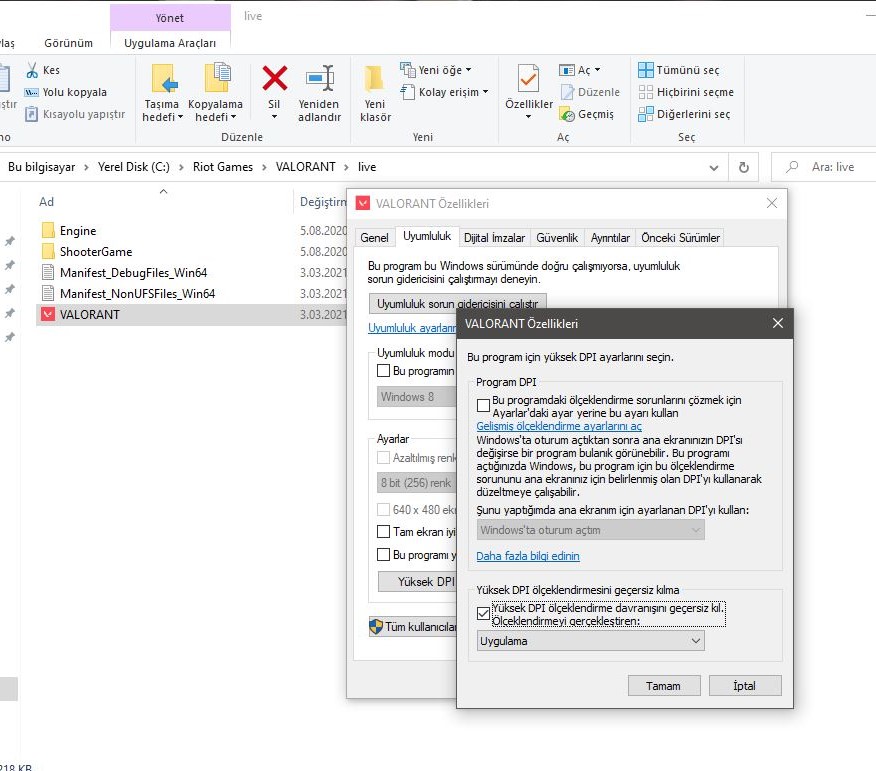
- سب سے پہلے، ہارڈ ڈسک درج کریں جہاں VALORANT انسٹال ہے۔
- رائٹ گیمز فولڈر کھولیں۔
- VALORANT فولڈر کھولیں۔
- پھر لائیو فولڈر کھولیں۔
- VALORANT ایپلیکیشن پر دائیں کلک کریں اور پراپرٹیز پر کلک کریں۔
- پراپرٹیز مینو میں مطابقت پر کلک کریں۔
- پوری اسکرین کی اصلاح کو غیر فعال کریں۔
- ہائی ڈی پی آئی کی ترتیبات کو تبدیل کریں پر کلک کریں۔
- نچلے حصے میں ہائی DPI اسکیلنگ رویے کو اوور رائیڈ کریں۔ کلک کریں۔
- پھر محفوظ کریں اور ترتیبات کو لاگو کریں۔
ہم نے جو لائیو فولڈر درج کیا ہے اس میں شوٹر گیم فولڈر پر کلک کریں، اور پھر بائنریز فولڈر اور پھر Win64 فولڈر میں داخل ہوں۔ ہم اس فولڈر میں موجود VALORANT-Win64-Shipping.exe ایپلیکیشن پر اوپر جن مراحل کی پیروی کرتے ہیں ان کا اطلاق کرتے ہیں۔
ان ترتیبات کے ساتھ ہم ونڈوز کی فل سکرین آپٹیمائزیشن کو غیر فعال کر دیتے ہیں۔ ان پٹ لگ ہم واقعات کو کم کرتے ہیں۔ یہ بھی قابل دید ہے۔ ہم اپنے FPS میں اضافہ کرتے ہیں۔
VALORANT ونڈوز سیٹنگز کے ساتھ FPS بوسٹ 2021
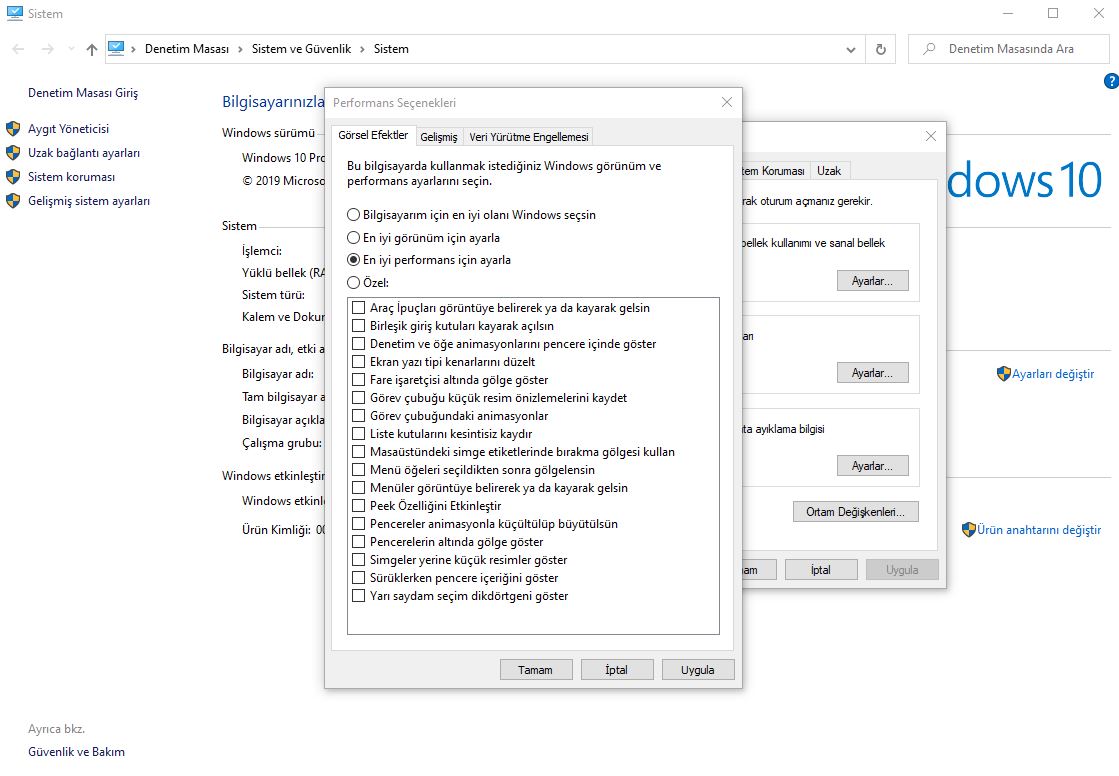
ہم لیپ ٹاپ صارفین کے لیے اس ترتیب کی سفارش نہیں کرتے ہیں جس سے ہم ابھی گزرنے جا رہے ہیں۔ کیونکہ آپ ذیل میں جو اقدامات کریں گے وہ آپ کے لیپ ٹاپ کی بیٹری کی زندگی کو کم کر دے گا۔ لہذا، یہ آپ کے کمپیوٹر کی زندگی کے لئے زیادہ فائدہ مند ہو گا اگر ڈیسک ٹاپ کمپیوٹر استعمال کرنے والے گیمرز باقی کام کریں۔
- یہ پی سی فولڈر پر دائیں کلک کریں۔
- پراپرٹیز پر کلک کریں۔
- اگلے حصے میں
- ایڈوانسڈ سسٹم سیٹنگز پر کلک کریں۔
- پرفارمنس آپشنز پر جائیں۔
- اور بہترین کارکردگی پر سیٹ کریں پر کلک کریں اور محفوظ کریں۔ یہ ترتیب آپ کے کمپیوٹر کی تمام کارکردگی کو اس گیم میں منتقل کر دے گی جو آپ کھیل رہے ہیں اثرات اور انیمیشنز کو کم سے کم کر کے جو پروسیسنگ والیوم کو کم کرتے ہیں۔